スポンサーリンク
この記事ではAirPodsやAirPods Proが片方からしか音が聞こえなくなってしまった時・片方しか繋がらなくなってしまったときの直し方、解決方法を紹介します。
AirPods壊れた!とガッカリする前に是非一度これから紹介する方法をお試しください。
AirPodsの片方からしか音が聞こえない?そんな時の直し方・チェックポイント
AirPodsの片方からしか音が聞こえない理由は大きく分けて4つあります。
- AirPodsの電池がない
- iPhone・iPadなど接続する側に問題がある
- iPhone・iPad側の設定が変わっている
- AirPods側でフリーズしているなどの原因がある
このどれかに必ず原因があるので、これらの原因に沿った直し方を紹介します。
AirPodsを一度ケースに戻す
多くの問題が「AirPodsを一度ケースに戻す」ことで直ります。もう少し具体的な手順を書くと
- AirPodsを両方とも充電ケースに入れる
- 充電ケースのフタを閉める
- 少し待ったらいつも通り使ってOK
スポンサーリンク
たったこれだけです。これで解決することも多く、また手軽に行えるので試してみましょう。
AirPodsを充電する
実はこの「AirPodsの電池がない」は僕が一番初めに遭遇したAirPodsのトラブルです。僕が購入した初代AirPodsは充電器の中にゴミが入ったことで片方の充電ができなくなったことがありました。
初めそれに気がつかず片方の充電だけ行われずに片方だけ電池切れに。購入して間もなかったので「もう壊れた?」と焦ったのを今でも覚えています。
そんな時はAirPodsを差し込むところをエアダスターなどで掃除すると充電されるようになります。
エアダスターはAmazon.co.jp等で400円-500円くらいで売っているので購入してみてはいかがでしょうか。
ちなみに息を吹きかけてゴミをとる人もいますが、息は湿気を多く含んでいるので故障の原因になりやすくあまりオススメしていません。
電池残量を確認して充電をする
AirPodsの電池残量を確認する方法を紹介します。
確認する一番簡単な方法は
スポンサーリンク
- AirPodsを充電ケースに入れる
- iPhoneやiPadに近づける
- AirPodsの充電ケースを開ける
- AirPodsを片方だけ充電ケースから取り出す
これでiPhoneやiPadの画面にAirPodsとAirPodsの充電ケースの電池残量が表示されます。
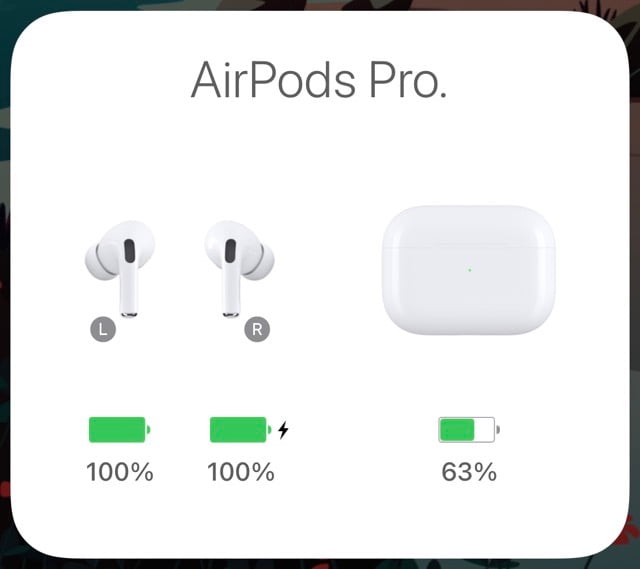
上のように出た場合、AirPodsは左右ともに100%充電されていると言うことです。
ところが以前、充電されなかったときは「雷」のマークが出ませんでした。そこでAirPodsの充電器のAirPodsを入れる差込口をエアダスターで吹いたところ、問題なく充電できるようになりました。
ペアリングをやり直す
iPhoneやiPadなどとの接続を一度解除し、もう一度つなげ直す(ペアリングをやり直す)ことで問題が解決することがあります。
やり方は以下の通りです。
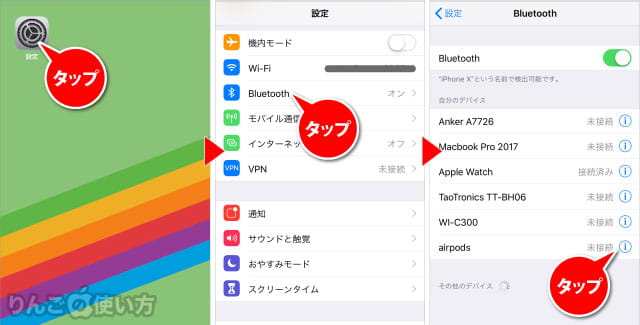
- 設定を開く
- Bluetoothをタップ
- AirPodsの右にあるiをタップ
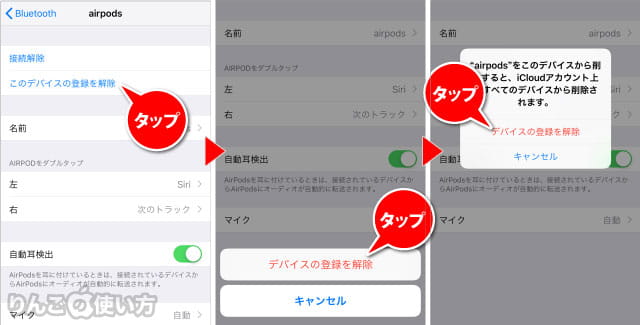
- このデバイスの登録を解除をタップ
- 画面下に出るデバイスの登録を解除をタップ
- 「このデバイスから削除すると、iCloudアカウント上のすべてのデバイスから解除されます」と出るので、デバイスの登録を解除をタップ
スポンサーリンク
これでiPhoneやiPadとAirPodsの接続が解除されました。このままではAirPodsは繋がっていないので、再びiPhoneやiPadとAirPodsの接続設定を行いましょう。
AirPodsをリセットする
AirPodsのペアリングをやり直しても片方のAirPodsから音がしないときは、AirPodsのリセットを行うと直るかもしれません。
リセットといってもとても簡単、短時間でできるのでAirPodsの調子が悪い時のためにやり方を覚えておくと何かと便利です。
- AirPodsを両方とも充電ケースに入れる
- 一度フタを閉めて30秒ほど待つ
- フタを開ける(AirPodsは取り出さない)
- iPhone・iPadの設定を開く
- Bluetoothをタップ
- リセットしたいAirPodsの右横にあるiをタップ
- このデバイスを解除をタップ
- AirPodsの充電ケースの背面にあるボタンを約15秒押す
- ランプが白く点灯→オレンジに点滅→白く点滅したら手を離す
- AirPodsのケースのフタを閉じる
以上でAirPodsはリセットされて購入してきた時と同じ状態に戻っています。
このあと再びAirPodsの充電ケースのフタをiPhoneやiPadの近くで開けて、再び接続設定(ペアリング)を行います。
iPhone・iPadなどの再起動を行う
上で紹介した解決策を試してみてもAirPodsの片方からしか音が聞こえないときは、iPhoneやiPadなどの端末を再起動してみましょう。
スポンサーリンク
再起動自体はもっと早い段階で行ってみても大丈夫です。
イヤホンの音量バランスを確かめる
ごく稀にiPhoneやiPadの音量バランスが勝手に変わってしまい、片方だけしか音が出なくなっていることがあります。
本人が操作した記憶はなくても変わっていることがあるので、念のためチェックしておきましょう。
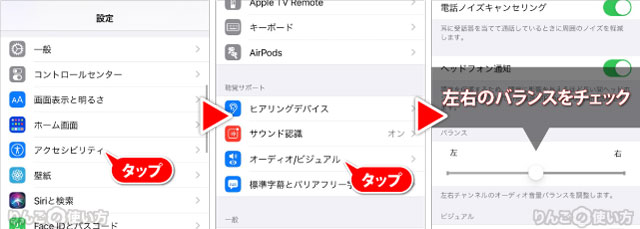
- 設定を開く
- 少し下にスクロールしてアクセシビリティをタップ
- 少し下にスクロールしてオーディオ/ビジュアルをタップ
- バランスにあるスライドの〇が中央になければ中央に
もし「バランス」の〇が一番左にあると右からは音が出ず、逆に一番右にあると左からは音が出ません。意図的にバランスを変えていない場合は、中央に〇を持って行きましょう。
それでも解決しないことがある
実は僕はここまで紹介したことを行っても片方だけAirPods(正確にはAirPods Pro)が使えないことがありました。
そのときはAppleストアに持っていって専門の人に見てもらいました。
結果は故障で交換してもらったので、そのあとは全く問題なく使えています。
スポンサーリンク
もし上記の解決方法を試しても直らないときは、Appleの人に相談してみるのが良さそうです。
その時のことは別途記事にしていますので、興味がある方は読んでいただけたら幸いです。
[blogcard url=”https://iphone-manual.net/airpods-pro-broken-went-to-apple-store-to-fix/”]
[blogcard url=”https://iphone-manual.net/airpods-matome/”]


